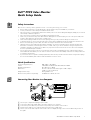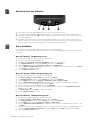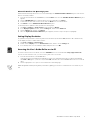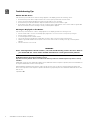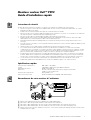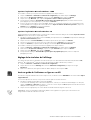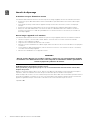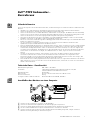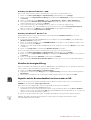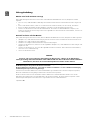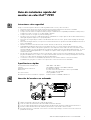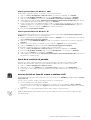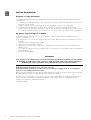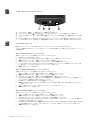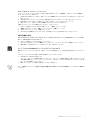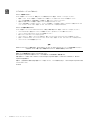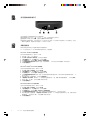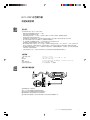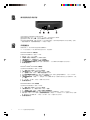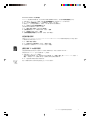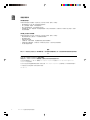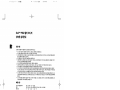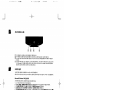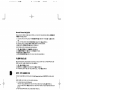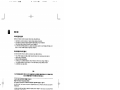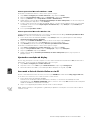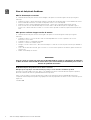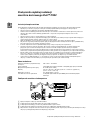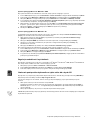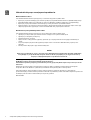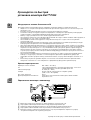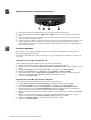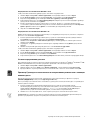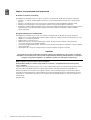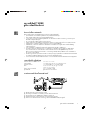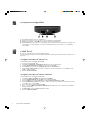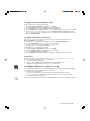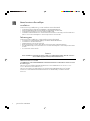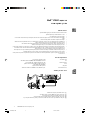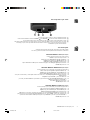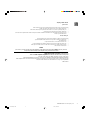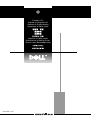Dell P992 El manual del propietario
- Categoría
- Televisores
- Tipo
- El manual del propietario

Dell
™
P992 Color Monitor Quick Setup Guide
Guide d’installation rapide du moniteur couleur DELL
™
P992
Dell
™
P992 Farbmonitor - Kurzreferenz
Guía de instalación rápida del monitor en color Dell
™
P992
Guia de Instalação Rápida do Monitor Colorido Dell™ P992
Podręcznik szybkiej instalacji monitora kolorowego Dell™ P992
Pyководcтво по быcтpой ycтaновкe монитоpa Dell™ P992
La página se está cargando...
La página se está cargando...
La página se está cargando...
La página se está cargando...
La página se está cargando...
La página se está cargando...
La página se está cargando...
La página se está cargando...
La página se está cargando...
La página se está cargando...
La página se está cargando...
La página se está cargando...

Guía de instalación rápida del monitor en color Dell P992 1
AC IN
Instrucciones sobre seguridad
Tenga en cuenta las siguientes directrices sobre seguridad cuando conecte y utilice el monitor:
• Asegúrese de que la potencia nominal eléctrica del monitor admite la alimentación de CA de su localidad.
• Instale el monitor cerca de una toma de corriente eléctrica de fácil acceso.
• Coloque el monitor sobre una superficie sólida y manéjelo cuidadosamente. La pantalla puede dañarse si la deja caer, si
la golpea con fuerza o si la toca con un objeto afilado o abrasivo.
• Coloque el monitor en un lugar con poca humedad y polvo.
• No utilice nunca el monitor si el cable de alimentación está dañado. No coloque objetos sobre el cable de alimentación, y
manténgalo alejado de lugares en los que pueda pisarse.
• No inserte nunca ningún objeto metálico en las aberturas del monitor. Si lo hace, puede crearse el peligro de descarga
eléctrica.
• Para evitar descargas eléctricas, no toque nunca el interior del monitor. La caja del monitor deberá abrirla únicamente un
técnico especializado.
• Para desconectar el monitor de la toma de corriente eléctrica, tire del enchufe, nunca del cable.
• La finalidad de las aberturas del monitor es la ventilación de éste. Con el fin de evitar el sobrecalentamiento, estas
aberturas no deben cubrirse ni bloquearse. Igualmente, evite emplear el monitor sobre una cama, sofá, manta u otras
superficies blandas. Si lo hace, las aberturas de ventilación de la parte inferior de la unidad podrían bloquearse. Si coloca
el monitor en una estantería para libros o en cualquier otro espacio cerrado, asegúrese de que el mismo recibe una
ventilación adecuada.
• No exponga el monitor a la lluvia ni lo utilice cerca del agua. Si dicho monitor se moja accidentalmente, desenchúfelo y
póngase inmediatamente en contacto con un proveedor autorizado. Cuando sea necesario, puede limpiar el exterior del
monitor con un paño húmedo. Asegúrese de desenchufarlo primero.
• Si el monitor no funciona con normalidad, especialmente si emite sonidos extraños u olores, desenchúfelo
inmediatamente y póngase en contacto con un proveedor o centro de servicio técnico autorizado.
Especificaciones rápidas
Frecuencia/tensión de entrada de CA 100 – 240 V ~ 50 – 60 Hz
Corriente 2,0 A (RMS) a 120 VCA y 1,0 A (RMS) a 220 VCA
Temperatura de funcionamiento 0° a 40°C (32° a 104°F)
Dimensiones 471 mm × 451 mm × 461 mm (alto × ancho × profundidad)
(18,54 × 17,76 × 18,15 pulgada)
Peso (sólo monitor) 25,5 kg (56 libras 1 onza)
Otros artículos accesorios incluidos en el paquete Guía del usuario en CD-ROM, Cable de CA
Conexión del monitor a un ordenador
1 Apague el ordenador y desenchufe el cable de alimentación.
2 Conecte el cable de señal de vídeo HD15 a la salida de vídeo del ordenador.
3 Conecte el cable de alimentación del monitor al puerto de alimentación situado en la parte posterior del monitor.
4 Enchufe el cable de alimentación del ordenador y del monitor a una toma de corriente cercana.
5 Encienda el monitor y el ordenador. Si el monitor no muestra ninguna imagen, consulte la sección de solución de
problemas de esta guía.
Guía de instalación rápida del
monitor en color Dell™ P992

2 Guía de instalación rápida del monitor en color Dell P992
Controles e indicadores del monitor
1 Estos botones se utilizan para realizar ajustes en los elementos de menú que desee del monitor.
2 Con estos botones se muestra el menú BRIGHT ( )/CONTRAST ( ). También se utilizan para navegar por el menú.
3 Este botón se utiliza para mostrar el menú principal en pantalla. También se utiliza para seleccionar los elementos de
menú y activar el ajuste.
4 Este botón permite encender y apagar la alimentación. El indicador LED se ilumina en verde cuando el monitor está
encendido y en ámbar cuando se encuentra en el modo de ahorro de energía. Si el monitor se encuentra en el modo de
ahorro de energía y la alimentación se desactiva con el interruptor de alimentación, el indicador LED puede tardar hasta
10 segundos en apagarse.
Instalación de los controladores
Utilice el CD del monitor para instalar el controlador de éste apropiado para el sistema operativo.
Los siguientes mensajes de sistema operativo pueden ser ligeramente diferentes de los mensajes que aparezcan en su PC,
aunque el significado es el mismo.
Sistema operativo Microsoft
®
Windows
®
XP
Para actualizar o instalar manualmente el controlador, realice los siguientes pasos:
1.
Inserte el CD del monitor en la unidad de CD-ROM.
2. Haga clic en Inicio--> Panel de control --> Apariencia y temas y, a continuación, en el icono Pantalla.
3. En la ventana Propiedades de Pantalla, haga clic en la ficha Configuración y, a continuación, en Avanzada.
4. Haga clic en la ficha Monitor y, a continuación, en Propiedades--> ficha Controlador --> Actualizar controlador.
5. Cuando aparezca el cuadro de diálogo Asistente para la actualización del hardware, elija “Instalar el software
automáticamente” y haga clic en Siguiente> y en Finalizar para completar la instalación.
6. Cierre la ventana Propiedades de Pantalla.
Sistema operativo Microsoft
®
Windows
®
Millennium
Para actualizar o instalar manualmente el controlador, realice los siguientes pasos:
1.
Haga clic en Inicio--> Configuración--> Panel de control y, a continuación, haga doble clic en Pantalla
.
2. En la ventana Propiedades de Pantalla, haga clic en la ficha Configuración y, a continuación, en Avanzada.
3. Haga clic en la ficha Monitor y, a continuación, en Cambiar--> Especificar la ubicación del controlador-->Siguiente.
4. Cuando se muestre el cuadro de diálogo Asistente para la actualización del controlador del dispositivo, seleccione
“Mostrar una lista de controladores para seleccionar.” y haga clic en Siguiente>.
5. Inserte el CD del monitor en la unidad de CD-ROM y, a continuación, haga clic en Utilizar disco...
6. Escriba d:\ (cambie la letra de unidad para que coincida con la unidad de CD-ROM si no corresponde a la unidad D) en
el cuadro Copiar archivos del fabricante de: y, a continuación, haga clic en Aceptar.
7. Haga clic en Siguiente>, Siguiente> y, a continuación, en Finalizar para completar la instalación.
8. Cierre la ventana Propiedades de Pantalla.

Guía de instalación rápida del monitor en color Dell P992 3
Sistema operativo Microsoft
®
Windows
®
2000
Para actualizar o instalar manualmente el controlador, realice los siguientes pasos:
1. Haga clic en Inicio--> Configuración--> Panel de control y, a continuación, haga doble clic en Pantalla.
2. En la ventana Propiedades de Pantalla, haga clic en la ficha Configuración y, a continuación, en Avanzada.
3. Haga clic en la ficha Monitor y, a continuación, en Propiedades--> Controlador--> Actualizar controlador.
4. Cuando aparezca el cuadro de diálogo Asistente para la actualización del controlador del dispositivo, elija “Buscar
un controlador apropiado para mi dispositivo” y haga clic en Siguiente>.
5. Inserte el CD del monitor en la unidad de CD-ROM, escriba d:\ (cambie la letra de unidad para que coincida con la
unidad de CD-ROM si no corresponde a la unidad D) en el cuadro Copiar archivos del fabricante de: y haga clic en
Siguiente>; a continuación, haga clic en Finalizar para completar la instalación.
6. Cierre la ventana Propiedades de Pantalla.
Sistema operativo Microsoft
®
Windows
®
98
Windows 98 detecta automáticamente el nuevo monitor y muestra el cuadro de diálogo Asistente para agregar nuevo
hardware si el controlador de monitor no está instalado aún.
1.
Inserte el CD del monitor en la unidad de CD-ROM, y haga clic en Siguiente> dos veces cuando aparezca el cuadro de
diálogo Asistente para agregar nuevo hardware.
2. Haga clic en el cuadro Unidad de CD-ROM para instalar los controladores desde el CD y, a continuación, haga clic en
Siguiente>.
3. Confirme que se ha localizado el controlador en el CD y haga clic en Siguiente> dos veces para instalarlo.
4. Haga clic en Finalizar para salir del cuadro de diálogo Asistente para agregar nuevo hardware.
Para actualizar o instalar manualmente el controlador, realice los siguientes pasos:
1. Haga clic en Inicio--> Configuración--> Panel de control y, a continuación, haga doble clic en Pantalla.
2. En la ventana Propiedades de Pantalla, haga clic en la ficha Configuración y, a continuación, en Avanzada.
3. Haga clic en la ficha Monitor y, a continuación, en Cambiar.
4. Cuando aparezca el cuadro de diálogo Asistente para la actualización del controlador del dispositivo, siga los pasos
que aparecen en el párrafo anterior.
Ajuste de la resolución de pantalla
Para obtener un óptimo grado de rendimiento del monitor al utilizar Microsoft
®
Windows
®
XP, Windows
®
2000,
Windows
®
98 o Windows NT
®
, defina la resolución de pantalla en 1024 × 768 como se indica a continuación:
1. Haga clic en Inicio--> Configuración--> Panel de control.
2. Haga doble clic en el icono Pantalla de la ventana Panel de control y haga clic en la ficha Configuración.
3. En el área de escritorio, desplace la barra de deslizamiento hasta 1024 × 768 píxeles. A continuación, haga clic en
Aceptar.
Acceso a la Guía en línea del usuario o mediante el CD
Para visualizar la Guía del usuario del monitor más reciente, acceda a la sección SUPPORT de la página Web de Dell (http://
support.dell.com).
Si no tiene acceso a Internet, puede acceder a la guía existente en el CD del monitor:
1.
Inserte el CD del monitor en la unidad de CD-ROM.
Un documento de inicio debe abrirse automáticamente; no obstante, si no es así, haga clic en Inicio--> Ejecutar
,
escriba
D:\monitor.htm
, y haga clic en Aceptar. (Introduzca la letra de unidad de CD-ROM correcta si no se trata de
la unidad D.)
2. Haga clic en el icono adecuado para que la Guía del usuario se abra en el idioma deseado.
NOTA: La garantía aplicable y la información sobre las normas relativas al monitor se encuentran en la Guía del usuario
existente en el CD.

4 Guía de instalación rápida del monitor en color Dell P992
Solución de problemas
El monitor no recibe alimentación
Si el indicador de alimentación del monitor está apagado y no aparece ninguna imagen en pantalla, realice las siguientes
comprobaciones:
• Compruebe que el cable de alimentación esté completamente insertado en el puerto de alimentación del monitor y en
la toma de corriente eléctrica.
• Examine la toma de corriente eléctrica. Para ello, enchufe un dispositivo eléctrico, como una lámpara.
• Compruebe que ha pulsado el botón de alimentación, y espere a que se ilumine el indicador de alimentación.
• Pruebe el monitor con otro cable de alimentación. Utilice el cable de alimentación del ordenador y encienda el monitor
con el cable de señal desconectado. Si el monitor funciona correctamente, aparecerá un patrón de autocomprobación.
No aparece ninguna imagen en el monitor
Si el indicador de alimentación del monitor está encendido pero no aparece ninguna imagen en pantalla, realice las
siguientes comprobaciones:
• Compruebe que el conector de vídeo esté correctamente enchufado. Apriete firmemente los tornillos del conector con
los dedos.
• Asegúrese de que el ordenador esté encendido.
• Aumente los controles de brillo y contraste.
• Apague el monitor y desenchufe el cable de señal. Compruebe que los terminales del conector del cable no estén
doblados o rotos.
• Con el cable de señal desconectado, encienda el monitor. Si el monitor funciona correctamente, aparecerá un patrón de
autocomprobación.
• Restaure el monitor (RESET).
¡IMPORTANTE!
Antes de ponerse en contacto con el servicio de asistencia técnica de Dell, consulte la sección de Solución
de problemas de la Guía del usuario existente en el CD del monitor. Esta sección contiene información
detallada para resolver la mayoría de los problemas que surjan al emplear el monitor.
La información contenida en este documento está sujeta a cambios sin previo aviso.
© 2001 Dell Computer Corporation todos los derechos reservados.
Está terminantemente prohibida la reproducción de este documento por cualquier medio sin el consentimiento
previo por escrito de Dell Computer Corporation.
Marcas comerciales utilizadas en el texto:
Dell
y el logotipo de
DELL
son marcas comerciales de Dell Computer Corporation;
Microsoft y Windows son marcas registradas comerciales de Microsoft Corporation.
En este documento pueden aparecer otras marcas y nombres comerciales para aludir a las entidades responsables de la
marca y el nombre o sus productos. Dell Computer Corporation niega cualquier interés en la propiedad de marcas y
nombres comerciales que no sean las suyas propias.
Septiembre de 2001
La página se está cargando...
La página se está cargando...
La página se está cargando...
La página se está cargando...
La página se está cargando...
La página se está cargando...
La página se está cargando...
La página se está cargando...
La página se está cargando...
La página se está cargando...
La página se está cargando...
La página se está cargando...
La página se está cargando...
La página se está cargando...
La página se está cargando...
La página se está cargando...
La página se está cargando...
La página se está cargando...
La página se está cargando...
La página se está cargando...
La página se está cargando...
La página se está cargando...
La página se está cargando...
La página se está cargando...
La página se está cargando...
La página se está cargando...
La página se está cargando...
La página se está cargando...
La página se está cargando...
La página se está cargando...
La página se está cargando...
La página se está cargando...
La página se está cargando...
La página se está cargando...
La página se está cargando...
La página se está cargando...
La página se está cargando...
Transcripción de documentos
Dell™ P992 Color Monitor Quick Setup Guide Guide d’installation rapide du moniteur couleur DELL™ P992 Dell™ P992 Farbmonitor - Kurzreferenz Guía de instalación rápida del monitor en color Dell™ P992 Guia de Instalação Rápida do Monitor Colorido Dell™ P992 Podręcznik szybkiej instalacji monitora kolorowego Dell™ P992 Pyководcтво по быcтpой ycтaновкe монитоpa Dell™ P992 Guía de instalación rápida del monitor en color Dell™ P992 Instrucciones sobre seguridad Tenga en cuenta las siguientes directrices sobre seguridad cuando conecte y utilice el monitor: • • • • • • • • • • • Asegúrese de que la potencia nominal eléctrica del monitor admite la alimentación de CA de su localidad. Instale el monitor cerca de una toma de corriente eléctrica de fácil acceso. Coloque el monitor sobre una superficie sólida y manéjelo cuidadosamente. La pantalla puede dañarse si la deja caer, si la golpea con fuerza o si la toca con un objeto afilado o abrasivo. Coloque el monitor en un lugar con poca humedad y polvo. No utilice nunca el monitor si el cable de alimentación está dañado. No coloque objetos sobre el cable de alimentación, y manténgalo alejado de lugares en los que pueda pisarse. No inserte nunca ningún objeto metálico en las aberturas del monitor. Si lo hace, puede crearse el peligro de descarga eléctrica. Para evitar descargas eléctricas, no toque nunca el interior del monitor. La caja del monitor deberá abrirla únicamente un técnico especializado. Para desconectar el monitor de la toma de corriente eléctrica, tire del enchufe, nunca del cable. La finalidad de las aberturas del monitor es la ventilación de éste. Con el fin de evitar el sobrecalentamiento, estas aberturas no deben cubrirse ni bloquearse. Igualmente, evite emplear el monitor sobre una cama, sofá, manta u otras superficies blandas. Si lo hace, las aberturas de ventilación de la parte inferior de la unidad podrían bloquearse. Si coloca el monitor en una estantería para libros o en cualquier otro espacio cerrado, asegúrese de que el mismo recibe una ventilación adecuada. No exponga el monitor a la lluvia ni lo utilice cerca del agua. Si dicho monitor se moja accidentalmente, desenchúfelo y póngase inmediatamente en contacto con un proveedor autorizado. Cuando sea necesario, puede limpiar el exterior del monitor con un paño húmedo. Asegúrese de desenchufarlo primero. Si el monitor no funciona con normalidad, especialmente si emite sonidos extraños u olores, desenchúfelo inmediatamente y póngase en contacto con un proveedor o centro de servicio técnico autorizado. Especificaciones rápidas Frecuencia/tensión de entrada de CA Corriente Temperatura de funcionamiento Dimensiones Peso (sólo monitor) Otros artículos accesorios incluidos en el paquete 100 – 240 V ~ 50 – 60 Hz 2,0 A (RMS) a 120 VCA y 1,0 A (RMS) a 220 VCA 0° a 40°C (32° a 104°F) 471 mm × 451 mm × 461 mm (alto × ancho × profundidad) (18,54 × 17,76 × 18,15 pulgada) 25,5 kg (56 libras 1 onza) Guía del usuario en CD-ROM, Cable de CA Conexión del monitor a un ordenador AC IN 1 2 3 4 5 Apague el ordenador y desenchufe el cable de alimentación. Conecte el cable de señal de vídeo HD15 a la salida de vídeo del ordenador. Conecte el cable de alimentación del monitor al puerto de alimentación situado en la parte posterior del monitor. Enchufe el cable de alimentación del ordenador y del monitor a una toma de corriente cercana. Encienda el monitor y el ordenador. Si el monitor no muestra ninguna imagen, consulte la sección de solución de problemas de esta guía. Guía de instalación rápida del monitor en color Dell P992 1 Controles e indicadores del monitor 1 Estos botones se utilizan para realizar ajustes en los elementos de menú que desee del monitor. 2 Con estos botones se muestra el menú BRIGHT ( )/CONTRAST ( ). También se utilizan para navegar por el menú. 3 Este botón se utiliza para mostrar el menú principal en pantalla. También se utiliza para seleccionar los elementos de menú y activar el ajuste. 4 Este botón permite encender y apagar la alimentación. El indicador LED se ilumina en verde cuando el monitor está encendido y en ámbar cuando se encuentra en el modo de ahorro de energía. Si el monitor se encuentra en el modo de ahorro de energía y la alimentación se desactiva con el interruptor de alimentación, el indicador LED puede tardar hasta 10 segundos en apagarse. Instalación de los controladores Utilice el CD del monitor para instalar el controlador de éste apropiado para el sistema operativo. Los siguientes mensajes de sistema operativo pueden ser ligeramente diferentes de los mensajes que aparezcan en su PC, aunque el significado es el mismo. Sistema operativo Microsoft® Windows® XP Para actualizar o instalar manualmente el controlador, realice los siguientes pasos: 1. 2. 3. 4. 5. 6. Inserte el CD del monitor en la unidad de CD-ROM. Haga clic en Inicio--> Panel de control --> Apariencia y temas y, a continuación, en el icono Pantalla. En la ventana Propiedades de Pantalla, haga clic en la ficha Configuración y, a continuación, en Avanzada. Haga clic en la ficha Monitor y, a continuación, en Propiedades--> ficha Controlador --> Actualizar controlador. Cuando aparezca el cuadro de diálogo Asistente para la actualización del hardware, elija “Instalar el software automáticamente” y haga clic en Siguiente> y en Finalizar para completar la instalación. Cierre la ventana Propiedades de Pantalla. Sistema operativo Microsoft® Windows® Millennium Para actualizar o instalar manualmente el controlador, realice los siguientes pasos: 1. 2. 3. 4. 5. 6. 7. 8. 2 Haga clic en Inicio--> Configuración--> Panel de control y, a continuación, haga doble clic en Pantalla. En la ventana Propiedades de Pantalla, haga clic en la ficha Configuración y, a continuación, en Avanzada. Haga clic en la ficha Monitor y, a continuación, en Cambiar--> Especificar la ubicación del controlador-->Siguiente. Cuando se muestre el cuadro de diálogo Asistente para la actualización del controlador del dispositivo, seleccione “Mostrar una lista de controladores para seleccionar.” y haga clic en Siguiente>. Inserte el CD del monitor en la unidad de CD-ROM y, a continuación, haga clic en Utilizar disco... Escriba d:\ (cambie la letra de unidad para que coincida con la unidad de CD-ROM si no corresponde a la unidad D) en el cuadro Copiar archivos del fabricante de: y, a continuación, haga clic en Aceptar. Haga clic en Siguiente>, Siguiente> y, a continuación, en Finalizar para completar la instalación. Cierre la ventana Propiedades de Pantalla. Guía de instalación rápida del monitor en color Dell P992 Sistema operativo Microsoft® Windows® 2000 Para actualizar o instalar manualmente el controlador, realice los siguientes pasos: 1. 2. 3. 4. 5. 6. Haga clic en Inicio--> Configuración--> Panel de control y, a continuación, haga doble clic en Pantalla. En la ventana Propiedades de Pantalla, haga clic en la ficha Configuración y, a continuación, en Avanzada. Haga clic en la ficha Monitor y, a continuación, en Propiedades--> Controlador--> Actualizar controlador. Cuando aparezca el cuadro de diálogo Asistente para la actualización del controlador del dispositivo, elija “Buscar un controlador apropiado para mi dispositivo” y haga clic en Siguiente>. Inserte el CD del monitor en la unidad de CD-ROM, escriba d:\ (cambie la letra de unidad para que coincida con la unidad de CD-ROM si no corresponde a la unidad D) en el cuadro Copiar archivos del fabricante de: y haga clic en Siguiente>; a continuación, haga clic en Finalizar para completar la instalación. Cierre la ventana Propiedades de Pantalla. Sistema operativo Microsoft® Windows® 98 Windows 98 detecta automáticamente el nuevo monitor y muestra el cuadro de diálogo Asistente para agregar nuevo hardware si el controlador de monitor no está instalado aún. 1. 2. 3. 4. Inserte el CD del monitor en la unidad de CD-ROM, y haga clic en Siguiente> dos veces cuando aparezca el cuadro de diálogo Asistente para agregar nuevo hardware. Haga clic en el cuadro Unidad de CD-ROM para instalar los controladores desde el CD y, a continuación, haga clic en Siguiente>. Confirme que se ha localizado el controlador en el CD y haga clic en Siguiente> dos veces para instalarlo. Haga clic en Finalizar para salir del cuadro de diálogo Asistente para agregar nuevo hardware. Para actualizar o instalar manualmente el controlador, realice los siguientes pasos: 1. 2. 3. 4. Haga clic en Inicio--> Configuración--> Panel de control y, a continuación, haga doble clic en Pantalla. En la ventana Propiedades de Pantalla, haga clic en la ficha Configuración y, a continuación, en Avanzada. Haga clic en la ficha Monitor y, a continuación, en Cambiar. Cuando aparezca el cuadro de diálogo Asistente para la actualización del controlador del dispositivo, siga los pasos que aparecen en el párrafo anterior. Ajuste de la resolución de pantalla Para obtener un óptimo grado de rendimiento del monitor al utilizar Microsoft® Windows® XP, Windows® 2000, Windows® 98 o Windows NT®, defina la resolución de pantalla en 1024 × 768 como se indica a continuación: 1. 2. 3. Haga clic en Inicio--> Configuración--> Panel de control. Haga doble clic en el icono Pantalla de la ventana Panel de control y haga clic en la ficha Configuración. En el área de escritorio, desplace la barra de deslizamiento hasta 1024 × 768 píxeles. A continuación, haga clic en Aceptar. Acceso a la Guía en línea del usuario o mediante el CD Para visualizar la Guía del usuario del monitor más reciente, acceda a la sección SUPPORT de la página Web de Dell (http:// support.dell.com). Si no tiene acceso a Internet, puede acceder a la guía existente en el CD del monitor: 1. 2. Inserte el CD del monitor en la unidad de CD-ROM. Un documento de inicio debe abrirse automáticamente; no obstante, si no es así, haga clic en Inicio--> Ejecutar, escriba D:\monitor.htm, y haga clic en Aceptar. (Introduzca la letra de unidad de CD-ROM correcta si no se trata de la unidad D.) Haga clic en el icono adecuado para que la Guía del usuario se abra en el idioma deseado. NOTA: La garantía aplicable y la información sobre las normas relativas al monitor se encuentran en la Guía del usuario existente en el CD. Guía de instalación rápida del monitor en color Dell P992 3 Solución de problemas El monitor no recibe alimentación Si el indicador de alimentación del monitor está apagado y no aparece ninguna imagen en pantalla, realice las siguientes comprobaciones: • • • • Compruebe que el cable de alimentación esté completamente insertado en el puerto de alimentación del monitor y en la toma de corriente eléctrica. Examine la toma de corriente eléctrica. Para ello, enchufe un dispositivo eléctrico, como una lámpara. Compruebe que ha pulsado el botón de alimentación, y espere a que se ilumine el indicador de alimentación. Pruebe el monitor con otro cable de alimentación. Utilice el cable de alimentación del ordenador y encienda el monitor con el cable de señal desconectado. Si el monitor funciona correctamente, aparecerá un patrón de autocomprobación. No aparece ninguna imagen en el monitor Si el indicador de alimentación del monitor está encendido pero no aparece ninguna imagen en pantalla, realice las siguientes comprobaciones: • • • • • • Compruebe que el conector de vídeo esté correctamente enchufado. Apriete firmemente los tornillos del conector con los dedos. Asegúrese de que el ordenador esté encendido. Aumente los controles de brillo y contraste. Apague el monitor y desenchufe el cable de señal. Compruebe que los terminales del conector del cable no estén doblados o rotos. Con el cable de señal desconectado, encienda el monitor. Si el monitor funciona correctamente, aparecerá un patrón de autocomprobación. Restaure el monitor (RESET). ¡IMPORTANTE! Antes de ponerse en contacto con el servicio de asistencia técnica de Dell, consulte la sección de Solución de problemas de la Guía del usuario existente en el CD del monitor. Esta sección contiene información detallada para resolver la mayoría de los problemas que surjan al emplear el monitor. La información contenida en este documento está sujeta a cambios sin previo aviso. © 2001 Dell Computer Corporation todos los derechos reservados. Está terminantemente prohibida la reproducción de este documento por cualquier medio sin el consentimiento previo por escrito de Dell Computer Corporation. Marcas comerciales utilizadas en el texto: Dell y el logotipo de DELL son marcas comerciales de Dell Computer Corporation; Microsoft y Windows son marcas registradas comerciales de Microsoft Corporation. En este documento pueden aparecer otras marcas y nombres comerciales para aludir a las entidades responsables de la marca y el nombre o sus productos. Dell Computer Corporation niega cualquier interés en la propiedad de marcas y nombres comerciales que no sean las suyas propias. Septiembre de 2001 4 Guía de instalación rápida del monitor en color Dell P992-
 1
1
-
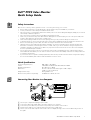 2
2
-
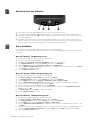 3
3
-
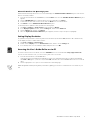 4
4
-
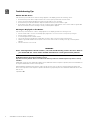 5
5
-
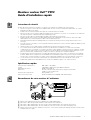 6
6
-
 7
7
-
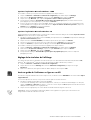 8
8
-
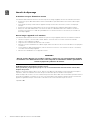 9
9
-
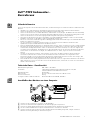 10
10
-
 11
11
-
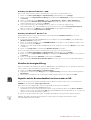 12
12
-
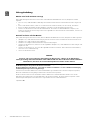 13
13
-
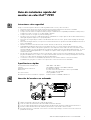 14
14
-
 15
15
-
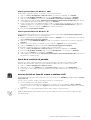 16
16
-
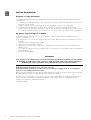 17
17
-
 18
18
-
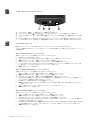 19
19
-
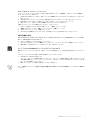 20
20
-
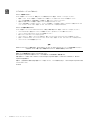 21
21
-
 22
22
-
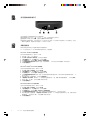 23
23
-
 24
24
-
 25
25
-
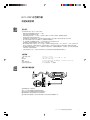 26
26
-
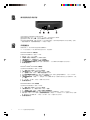 27
27
-
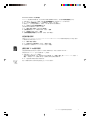 28
28
-
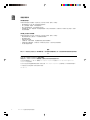 29
29
-
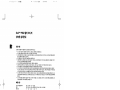 30
30
-
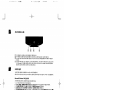 31
31
-
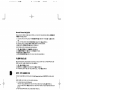 32
32
-
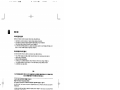 33
33
-
 34
34
-
 35
35
-
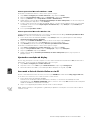 36
36
-
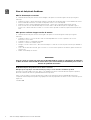 37
37
-
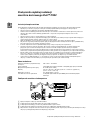 38
38
-
 39
39
-
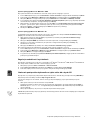 40
40
-
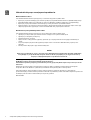 41
41
-
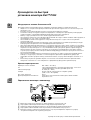 42
42
-
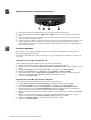 43
43
-
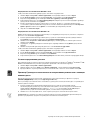 44
44
-
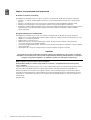 45
45
-
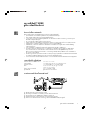 46
46
-
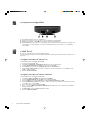 47
47
-
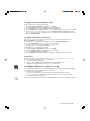 48
48
-
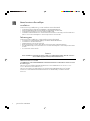 49
49
-
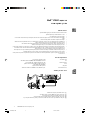 50
50
-
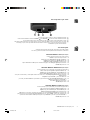 51
51
-
 52
52
-
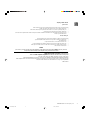 53
53
-
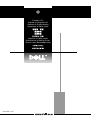 54
54
Dell P992 El manual del propietario
- Categoría
- Televisores
- Tipo
- El manual del propietario
en otros idiomas
- français: Dell P992 Le manuel du propriétaire
- English: Dell P992 Owner's manual
- Deutsch: Dell P992 Bedienungsanleitung
- русский: Dell P992 Инструкция по применению
- português: Dell P992 Manual do proprietário
- polski: Dell P992 Instrukcja obsługi
- 日本語: Dell P992 取扱説明書